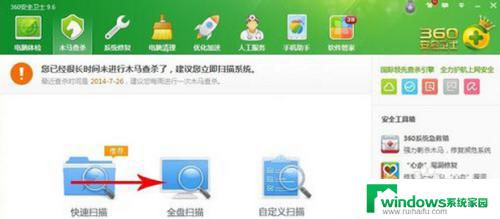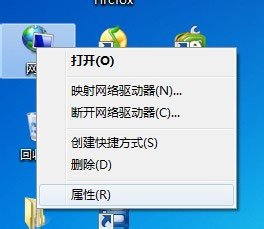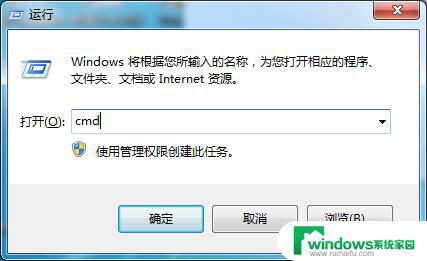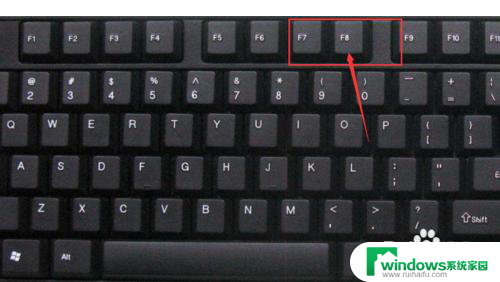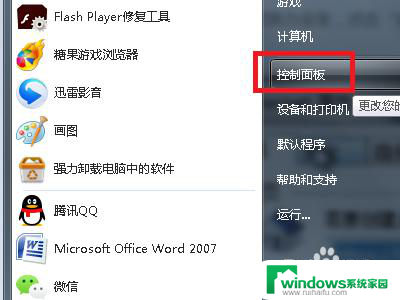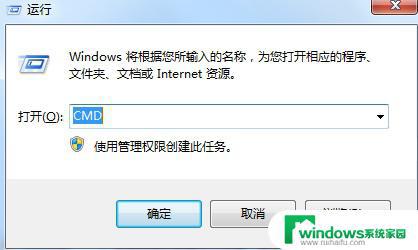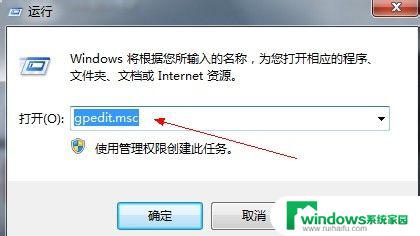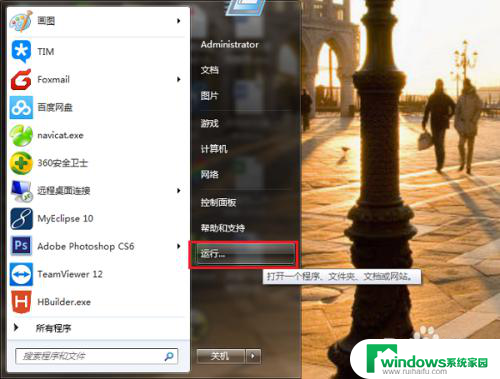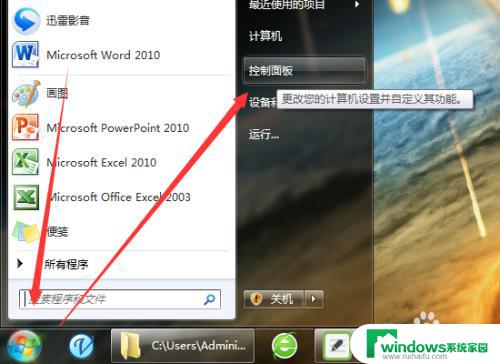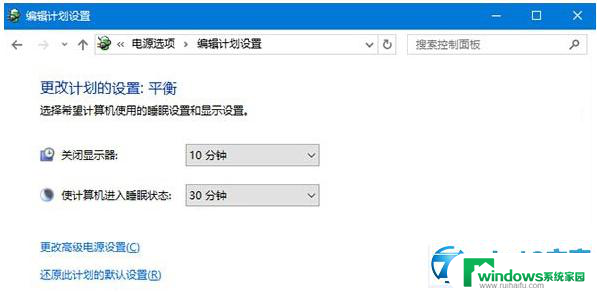怎么关闭win7不是正版提示 Win7非正版提示解决方法
Win7非正版提示是一种常见的问题,可能会影响用户正常使用电脑的体验,如果你也遇到了这个提示,不要担心下面将为你介绍解决该问题的方法。通过一些简单的步骤和工具,你可以轻松关闭Win7非正版提示,让你的电脑恢复正常使用状态。接下来让我们一起来了解具体的操作步骤吧。
方案一:
1.打开Win7系统的开始菜单,点击所有程序;
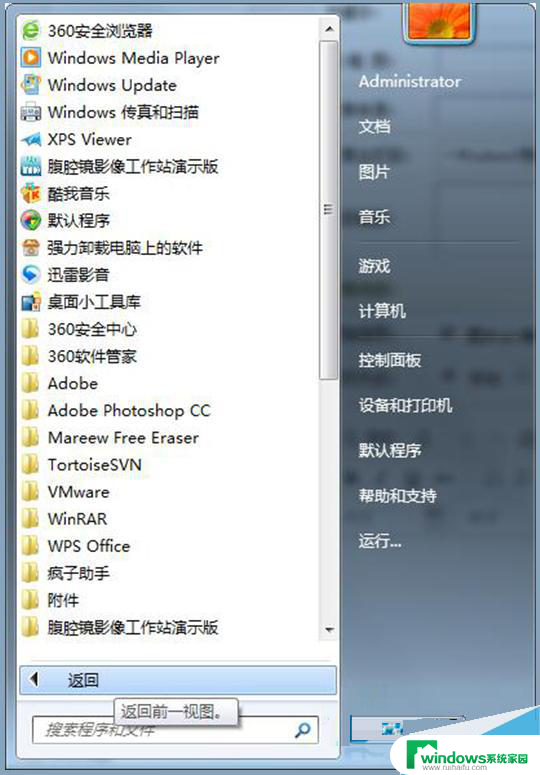
2.打开所有程序里的附件,右键命令提示符,点击管理员取得所有权;
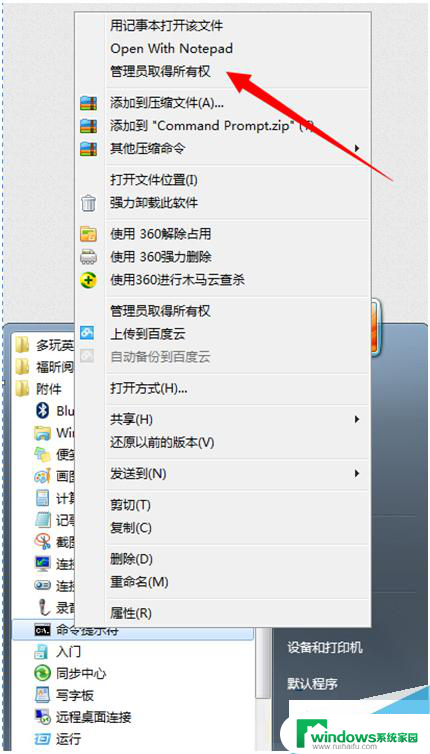
3.用命令提示符运行“SLMGR -REARM”命令;
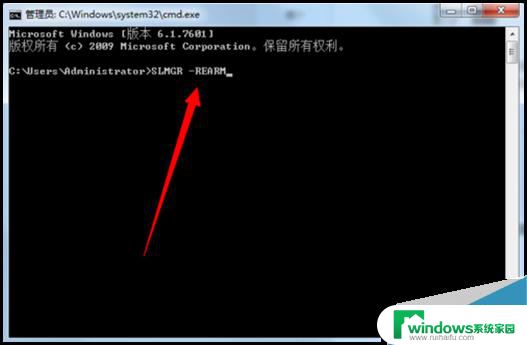
4.等待命令执行结束后,就可以短暂激活Win7系统,时限为4个月。
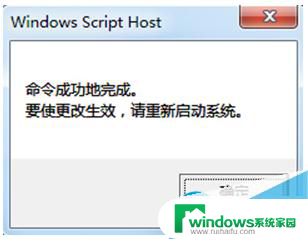
方案二:
1.Win+R后运行services.msc命令;
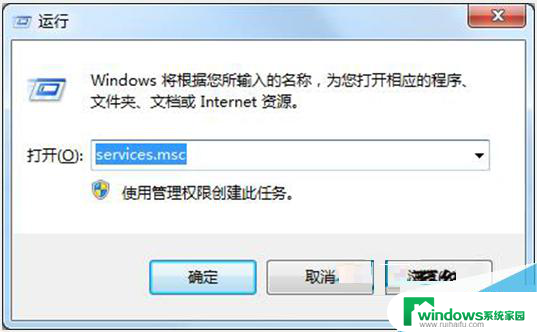
2.从服务列表中找到并打开“Software Protection”、“SPP Notification Service”这两项服务;
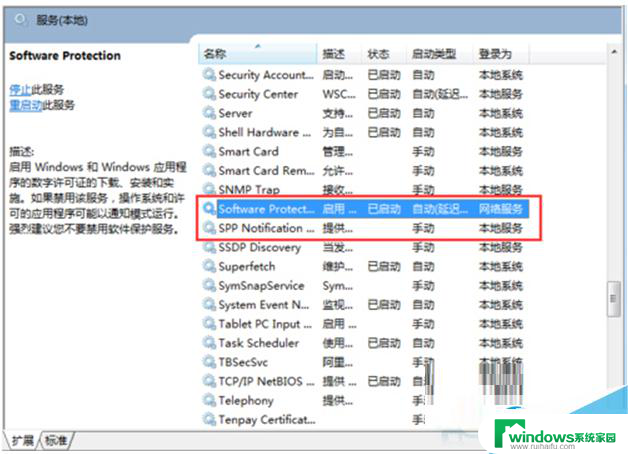
3.把这两项服务的启动类型改为自动后重启Win7。
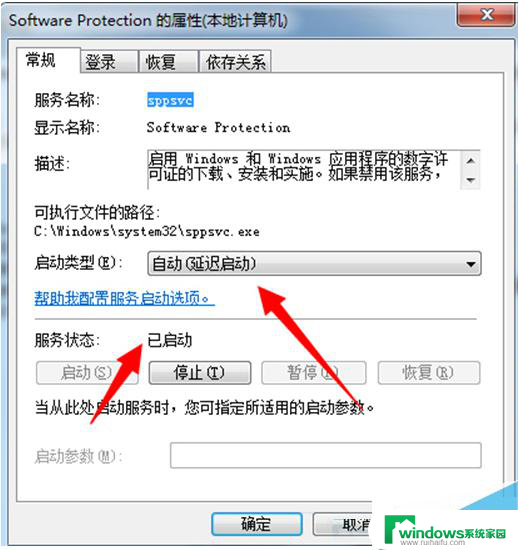
方案三:
1.激活Win7系统,可以使用windows7旗舰版激活密钥永久版的激活密钥来激活。
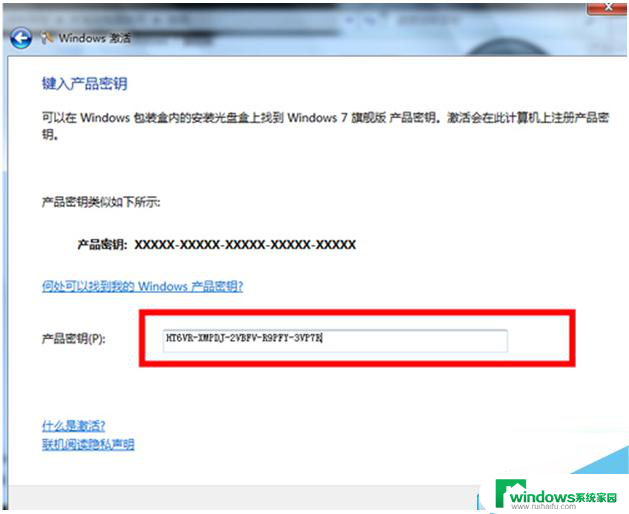
其实现在激活Win7的方法有很多,遇到此类问题。建议直接激活Win7系统。
以上是如何解决win7不是正版提示的全部内容,如果您遇到这种情况,可以按照以上方法进行解决,希望对大家有所帮助。